Apakah Anda ingin menghapus program dari PC Windows 10 Anda tetapi menolak? Ingin menghapus program, tetapi program tidak muncul di Panel Kontrol atau Pengaturan di Windows 10? Dalam panduan ini, kami akan membahas tiga solusi mudah untuk menghapus instalasi program yang tidak dapat dihapus instalasinya.
Metode 1 dari 3
Gunakan Program Install dan Uninstall Troubleshooter oleh Microsoft
Pemecahan Masalah Instalasi dan Penghapusan Program adalah utilitas gratis oleh Microsoft untuk Windows 10 dan versi sebelumnya untuk menghapus dan menghapus program yang tidak mau dihapus melalui Panel Kontrol atau aplikasi Pengaturan.
Pemecahan Masalah Instalasi dan Penghapusan Program dapat membantu Anda untuk memperbaiki kunci registri yang rusak pada Windows versi 64-bit, memperbaiki kunci registri yang mengontrol data pembaruan, mengatasi masalah yang mencegah menginstal program baru dan menghapus program lama.

Menggunakan Program Install dan Uninstall Troubleshooter cukup mudah. Ikuti arahan yang diberikan di bawah ini untuk menghapus program yang tidak bisa Anda lakukan melalui Control Panel atau Pengaturan di Windows 10.
Patut dicatat bahwa pemecah masalah ini dimaksudkan hanya untuk program desktop klasik dan tidak dapat digunakan untuk menghapus instalan aplikasi bawaan serta aplikasi yang diinstal dari Store di Windows 10.
Langkah 1: Kunjungi halaman Microsoft ini dan unduh Program Install and Uninstall Troubleshooter.
Langkah 2: Jalankan Program Install and Uninstall Troubleshooter di PC Anda dan kemudian klik tombol Next. Perhatikan bahwa itu tidak memerlukan instalasi.
Langkah 3: Ketika Anda mendapatkan " Apakah Anda memiliki masalah dalam menginstal atau menghapus instalan suatu program? ”Layar, klik opsi Uninstalling.
Langkah 4: Sekarang Anda akan mendapatkan daftar program yang diinstal pada PC Anda. Pilih program yang ingin Anda hapus lalu klik tombol Berikutnya .
Langkah 5: Klik Ya, coba opsi hapus instalan untuk mulai menghapus program yang dipilih. Program akan keluar dari PC Anda dalam beberapa detik.
Selama pengujian kami, kami menemukan bahwa Program Install dan Uninstall adalah solusi terbaik di luar sana untuk menghapus program yang membandel.
Metode 2 dari 3
Gunakan GeekUninstaller untuk menghapus program
GeekUninstaller (versi gratis) adalah perangkat lunak praktis yang dirancang untuk menghapus dan menghapus instalan program desktop klasik serta aplikasi yang diinstal dari Store. Inilah cara menggunakannya.
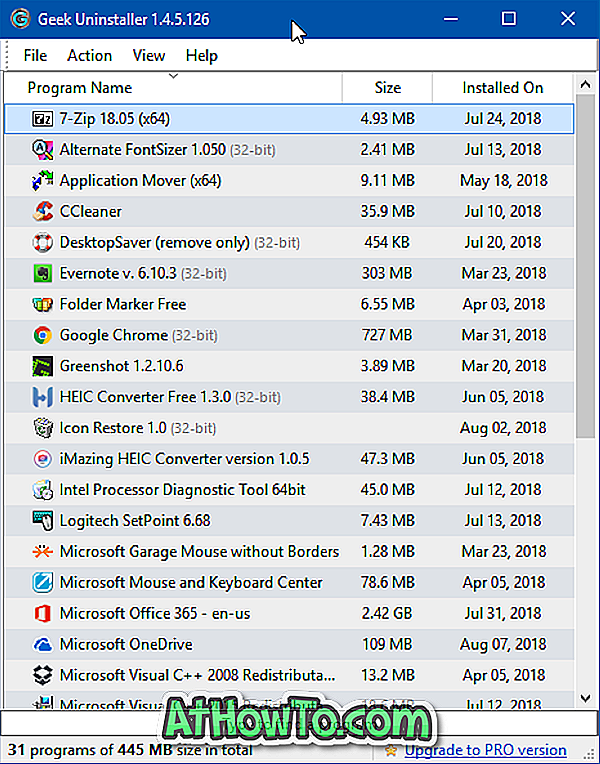
Langkah 1: Unduh, instal, dan jalankan GeekUninstaller untuk melihat semua program yang diinstal di komputer Anda.
Langkah 2: Klik kanan pada entri program yang ingin Anda hapus paksa lalu klik opsi Hapus Penghapusan.
Klik tombol Ya ketika Anda mendapatkan dialog konfirmasi untuk melanjutkan menghapus program.
Metode 3 dari 3
Gunakan CCleaner untuk menghapus program yang tidak akan Anda hapus
Versi gratis CCleaner yang populer juga dapat digunakan untuk menghapus program yang tidak dapat Anda hapus melalui Panel Kontrol atau Pengaturan. Hal terbaik tentang CCleaner adalah CCleaner juga dapat menghapus aplikasi standar Windows 10 yang tidak dapat Anda hapus melalui aplikasi Pengaturan.
Langkah 1: Unduh CCleaner untuk Windows 10 dan jalankan yang sama di PC Anda.
Langkah 2: Navigasikan ke Alat > Bongkar . Pilih program atau aplikasi yang ingin Anda hapus dari PC Anda dan kemudian klik tombol Uninstall.
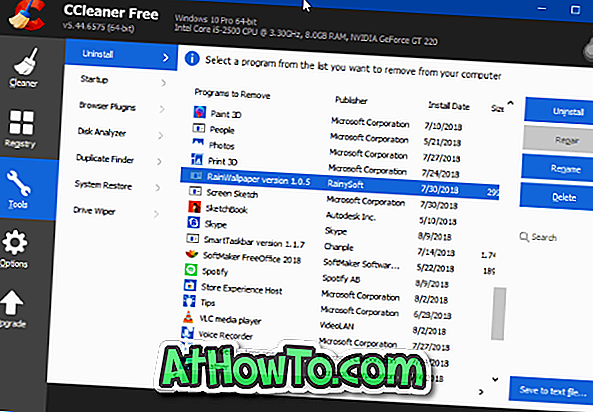
Klik tombol OK ketika Anda mendapatkan dialog konfirmasi.













